うちメモの使い方
目次へ
1.初めて使う (グループ、アイテムの作成)
起動直後の画面が以下になります。まずはグループを作ってみましょう。
赤枠のボタンをタップします。
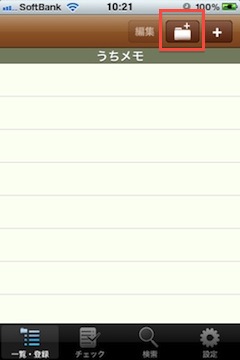
新しいグループを作成する画面に移ります。
グループ名が入力できます。「キッチン」と入力してみましょう。
次にアイコンを変えてみましょう。赤枠のボタンをタップします。
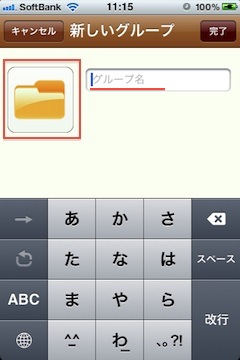
用意されたアイコンはカテゴリ分けされています。リストから「場所」を選んでみましょう。
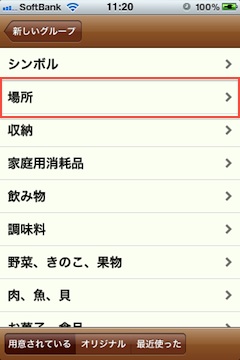
アイコンが一覧表示されます。一番左上のアイコンをタップしてみましょう。
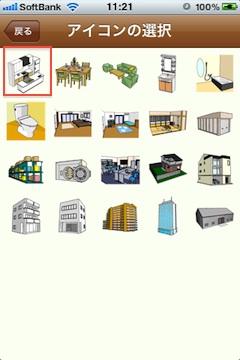
アイコンが変わりましたね。右上の「完了」ボタンをタップします。
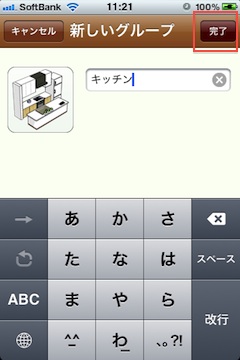
一覧に、今作った「キッチン」グループが追加されました。
右の数字はその中にあるアイテムの数を表しています。
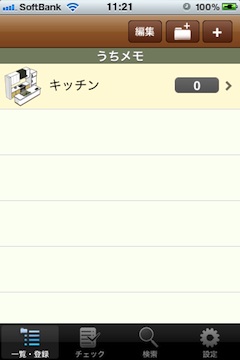
次に、アイテムを追加してみましょう。
赤枠のボタンをタップします。
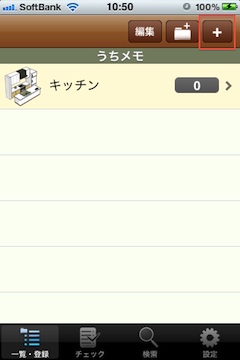
新しいアイテムを作成する画面に移ります。
アイテム名が入力できます。「食パン」と入力してみましょう。
次にアイコンを変えてみましょう。赤枠のボタンをタップします。
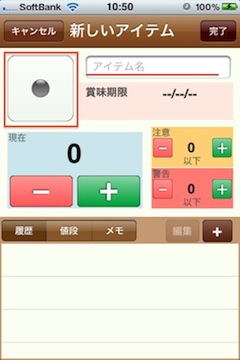
やり方はグループ作成のときと同じです。
分類「米、パン」を選び、食パンのアイコンをタップしてみましょう。
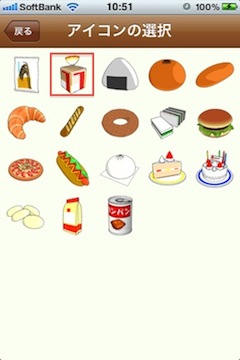
アイコンが変わりましたね。次に数を入力してみましょう。
「−」「+」で数を増減できます。ここでは、助数詞も入力したいので、数字をタップします。
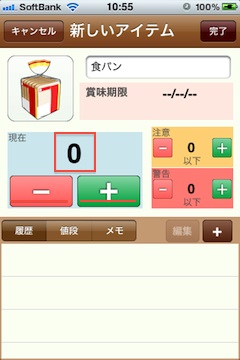
数字入力の画面が表示されます。数字をタップすることで電卓の様に数を入力できます。
ここでは「6」としてみましょう。
次に赤枠の「助数詞」をタップします。
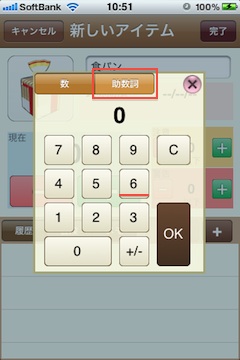
助数詞の入力に切り替わります。
助数詞とは「個」「枚」「本」など数の後ろに付ける言葉です。
工夫次第でいろいろ使えます。例えば「 / 4」とすれば、分数を表現できます。
これは、容量を記録するのに使えそうですね。
ここでは「枚」としてみましょう。
そして「OK」をタップします。
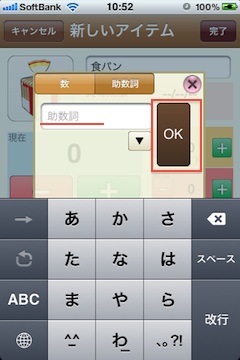
数と助数詞が入力されました。
他にも入力欄があり、気になるところですが、最低限の情報は入力しましたのでここでは「完了」をタップします。
(他の入力欄は後で説明します。)
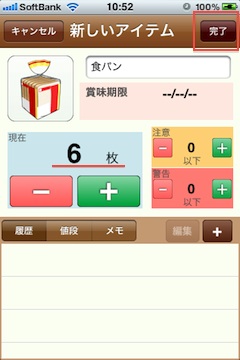
一覧に、今作った「食パン」アイテムが追加されました。
でも、「キッチン」グループには入っていませんね。
アイテム追加の「+」ボタンをタップしたときに、表示されているグループに追加されるようになっています。
先ほどは「うちメモ」グループでアイテム追加「+」しましたので、このようになっています。
(「うちメモ」グループは作っていませんが、一番上のグループと思ってください。
なお、「うちメモ」の名称は「設定」にて変更できます。)
では、「食パン」アイテムを「キッチン」グループに移動してみましょう。
赤枠の「編集」をタップします。
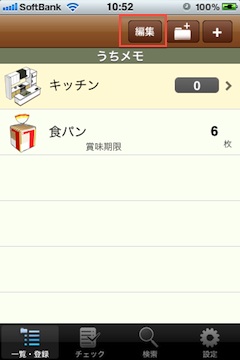
一覧の編集モードに切り替わります。
(この表示はiPhone(iPod)で一般的な一覧の操作ですね。左の禁止マークみたいなボタンをタップすると、
削除ボタンが表示されます。これでグループとアイテムは削除できます。
右の三本線は「つかんで移動」できることを示しています。三本線部分をタッチし続けると、
行が浮き上がり、上下に移動すると、行がくるっと入れ替わります。放すと決定です。これでグループやアイテムの順番を変更できます。)
ここでは、「食パン」の行をタップします。
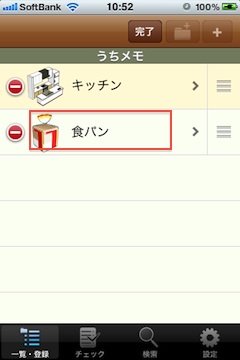
アイテムの編集画面に移ります。
ここでは、アイテム名やアイコンの変更、所属するグループの変更ができます。
今回は、グループの変更です。
赤枠の「グループ変更」をタップします。
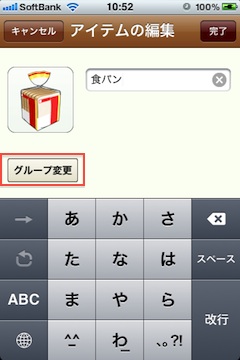
下にグループの一覧が表示されます。
ここで移動先のグループを選びます。
「キッチン」をタップしてみましょう。
「キッチン」の行にチェックマークが付き、「グループ変更」の横に「キッチン」と表示されます。
そして「完了」をタップします。
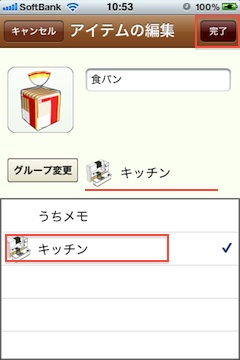
「食パン」アイテムが消えて、「キッチン」の数字が「1」になっていますね。
それでは、「キッチン」グループに移動してみましょう。
「キッチン」をタップします。
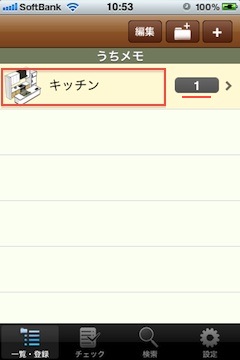
「キッチン」グループに移りました。「食パン」アイテムは移動していますね。
一覧上部の帯部分に現在のグループ名が表示されます。「キッチン」となっていますね。
左上の「うちメモ」となっている部分は、1つ上のグループです。
タップすると上に戻ることができます。(画面では上ではなく左側ですね。)
今は「うちメモ」グループの中の「キッチン」グループを表示しているわけです。
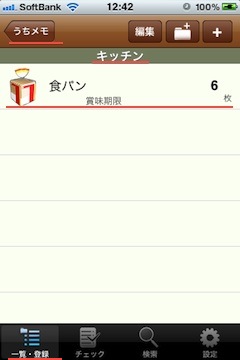
このように、グループの中にアイテムを追加していきます。
グループの中にグループも作れますね。
好きなように、使いやすいように、グループ分けしてみましょう。
グループの奥の方に入ってしまったら、左下の「一覧・登録」タブ部分をタップすると、
一番上のグループまで戻ります。迷子になったら、ここをタップしてみましょう。
2.アイテムに様々な情報を登録する
目次へ
